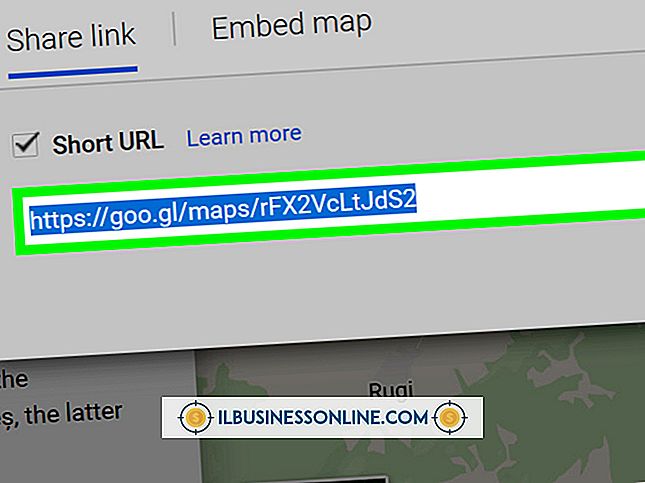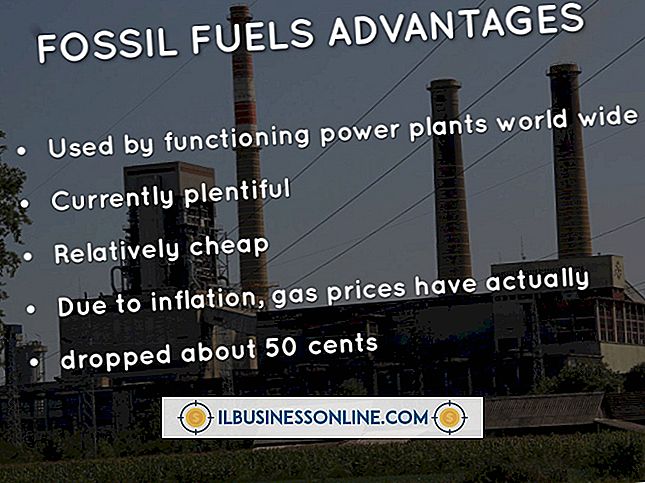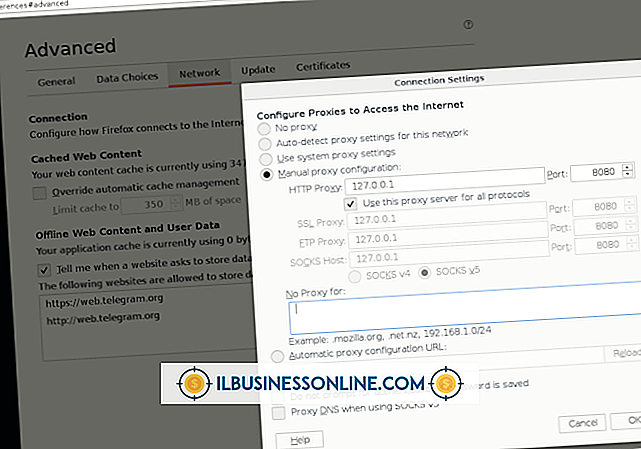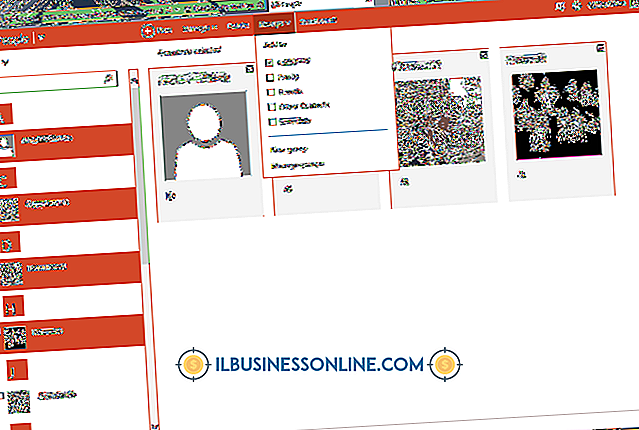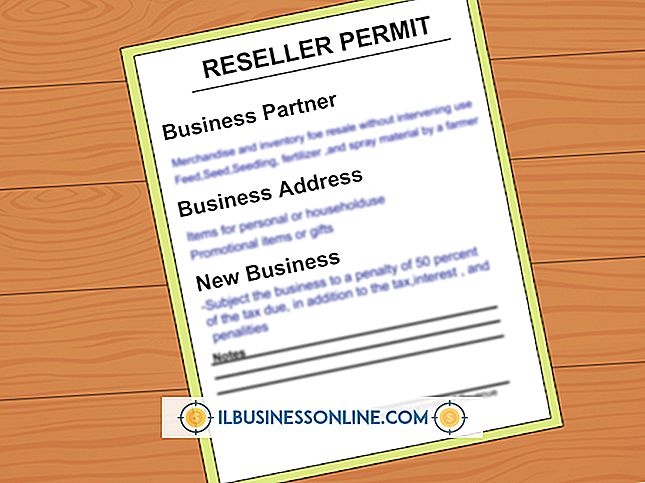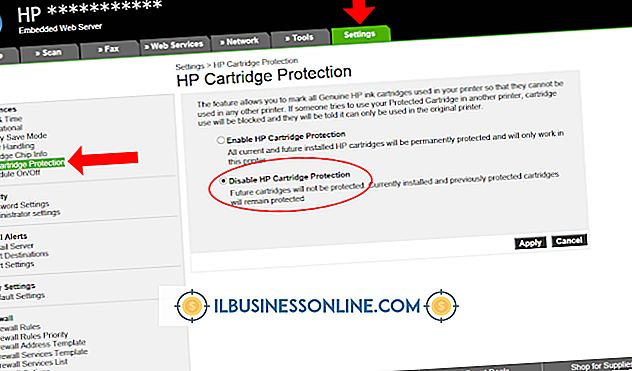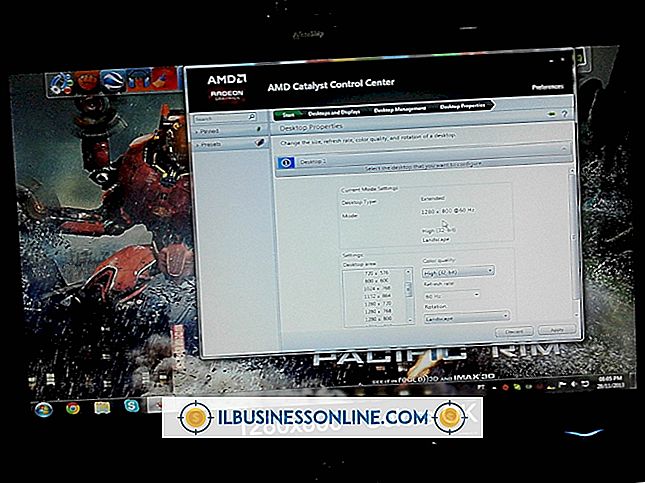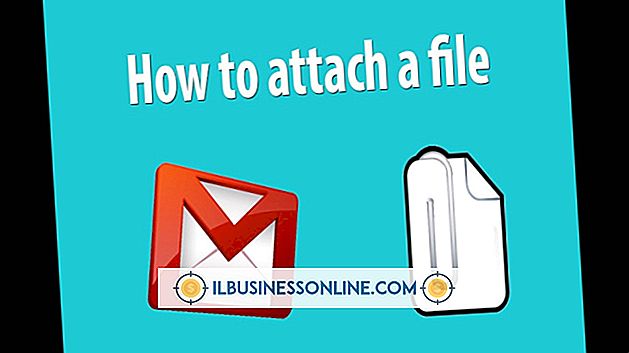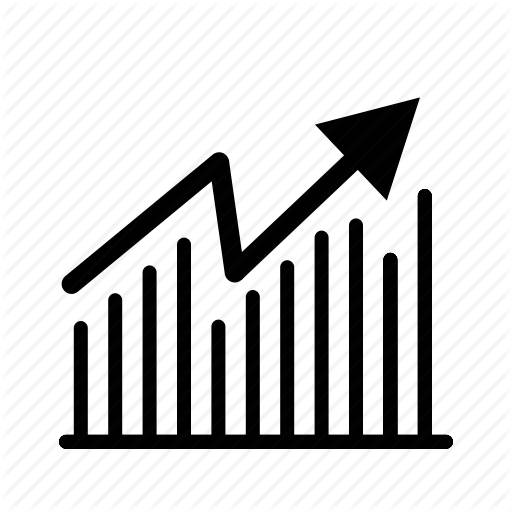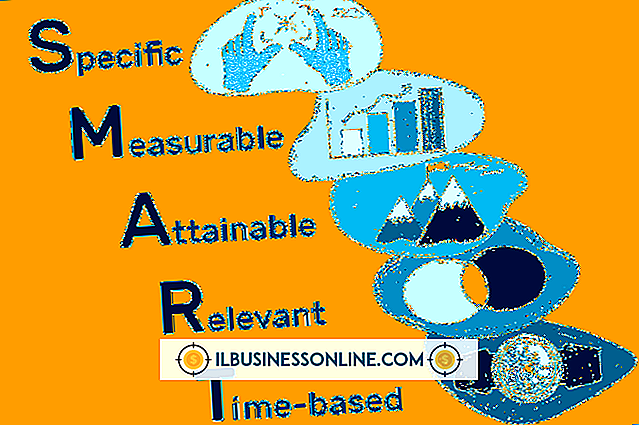Cách định dạng văn bản trong bảng tính Excel

Khả năng định dạng văn bản của Excel có thể làm cho kết quả tính toán bảng tính tài chính, thống kê hoặc khoa học của bạn trở nên dễ chịu hơn và dễ theo dõi hơn. Bạn có thể sử dụng một trong một số chủ đề Excel với các họ phông chữ được xác định trước, phối màu và hiệu ứng điền văn bản và áp dụng chúng cho toàn bộ bảng tính. Bạn cũng có thể thực hiện các thay đổi riêng biệt trong kiểu văn bản của các ô riêng lẻ bằng cách sử dụng tùy chọn "Nhóm phông chữ" trong ruy-băng tab "Trang chủ" của Excel.
Định dạng bằng chủ đề
1.
Khởi chạy Excel. Mở bảng tính Excel bạn muốn định dạng.
2.
Nhấp vào tab "Bố cục trang".
3.
Nhấp vào biểu tượng "Chủ đề". Chọn và nhấp vào một chủ đề từ danh sách.
4.
Nhấp vào bên trong ô bạn muốn định dạng. Nhấp chuột phải và chọn tùy chọn menu "Định dạng ô".
5.
Nhấp vào tab "Phông chữ" của hộp thoại "Định dạng ô". Cuộn qua danh sách các phông chữ. Bấm vào tên của phông chữ bạn muốn sử dụng.
6.
Nhấp vào một kiểu từ hộp "Kiểu phông chữ".
7.
Nhấp vào phông chữ kích thước bạn cần từ hộp danh sách thả xuống "Kích cỡ". Chọn màu văn bản bạn muốn sử dụng.
số 8.
Nhấp vào mũi tên xuống trong "Hộp danh sách màu."
9.
Nhấp vào nút "OK" khi bạn hài lòng với sự xuất hiện của văn bản của mình.
Sử dụng Nhóm Phông chữ Home
1.
Khởi chạy Excel. Mở bảng tính Excel bạn muốn định dạng.
2.
Nhấp vào tab "Trang chủ".
3.
Nhấp vào bên trong ô bạn muốn định dạng.
4.
Nhấp vào hộp danh sách thả xuống phông chữ trên ruy-băng "Trang chủ". Bấm vào kiểu phông chữ bạn muốn sử dụng.
5.
Nhấp vào hộp danh sách thả xuống kích thước phông chữ và nhấp vào kích thước phông chữ lớn hơn hoặc nhỏ hơn.
6.
Nhấp vào biểu tượng "A" ở bên phải biểu tượng thùng sơn để thay đổi màu văn bản.
tiền boa
- Bạn có thể thay đổi màu sắc, họ phông chữ và hiệu ứng điền văn bản cho các chủ đề được xác định trước bằng cách nhấp vào biểu tượng ở bên phải biểu tượng "Chủ đề". Những thay đổi này là tốt miễn là bạn giữ cho chủ đề hiện tại hoạt động cho bảng tính. Bạn có thể lưu các thay đổi của mình dưới một tên chủ đề mới và sử dụng lại nó với các bảng tính trong tương lai.
Cảnh báo
- Phiên bản Excel trực tuyến của Windows Live sẽ nhận ra và áp dụng các thay đổi chủ đề bạn đã thực hiện với phiên bản Excel trên máy tính để bàn. Tuy nhiên, bạn không thể chỉnh sửa chúng hoặc thay thế chúng bằng các chủ đề khác nhau. Bạn vẫn có thể định dạng văn bản trực tuyến bằng các tùy chọn ruy băng "Trang chủ".